
Агуулгын хүснэгт:
- Алхам 1: Шаардлагатай техник хангамжийг бэлтгэх
- Алхам 2: Элсэлтийн техник хангамж №1
- Алхам 3: Элсэлтийн техник хангамж #2
- Алхам 4: Элсэлтийн техник хангамж #3
- Алхам 5: Элсэлтийн техник хангамж №4
- Алхам 6: Элсэлтийн техник хангамж #5
- Алхам 7: Зочны өрөөний тоног төхөөрөмж №1
- Алхам 8: Зочны өрөөний тоног төхөөрөмж #2
- Алхам 9: Зочны өрөөний тоног төхөөрөмж #3
- Алхам 10: Зочны өрөөний тоног төхөөрөмж №4
- Алхам 11: Зочны өрөөний тоног төхөөрөмж #5
- Алхам 12: Унтлагын өрөөний тоног төхөөрөмж №1
- Алхам 13: Унтлагын өрөөний тоног төхөөрөмж №2
- Алхам 14: Унтлагын өрөөний тоног төхөөрөмж №3
- Алхам 15: Унтлагын өрөөний тоног төхөөрөмж №4
- Алхам 16: IBM Watson Node-RED Nodes-ийг RPi дээр суулгана уу
- Алхам 17: RPi дээр Node-RED-ийг шинэчлэх
- Алхам 18: RPi дээр Node-RED нэмэлт модулиудыг суулгана уу
- Алхам 19: Улаан зангилаа ба шумуулыг эхлүүлэх
- Алхам 20: Оролтын RPi -ийн урсгалыг импортлох
- Алхам 21: Зочны өрөөний RPi -ийн урсгалыг импортлох
- Алхам 22: Унтлагын өрөөний RPi -ийн урсгалыг импортлох
- Алхам 23: Bluemix -ийн урсгалыг импортлох
- Алхам 24: Аппликешныг байршуулах
- Алхам 25: Хяналтын самбарыг үзэх
- Алхам 26: Хяналтын самбарыг үзэх #2
- Алхам 27: Chatbot ашиглах
- Зохиолч John Day [email protected].
- Public 2024-01-30 11:02.
- Хамгийн сүүлд өөрчлөгдсөн 2025-01-23 15:00.




Тавтай морилно уу! Энэхүү Raspberry Pi төсөл нь байшингийн янз бүрийн хэсэгт температур, чийгшил, гэрлийн утга гэх мэт янз бүрийн өгөгдлийг хэмжих чадвартай "ухаалаг байшин" менежментийн систем юм. Энэхүү зааварчилгаа нь орц, зочны өрөө, 1 унтлагын өрөөг тохируулах болно.
Өгөгдлийг Node-Red рүү буцаахаас өмнө IBM Bluemix-ээр дамжуулж боловсруулдаг бөгөөд үүний дараа харанхуй болж, хөдөлгөөн илрэх үед гэрэл асаах гэх мэт шаардлагатай үйлдлүүдийг хийдэг.
Хэрэглэгчид хэмжигч ба түүхэн графикийн график дүрслэлээс гадна одоогийн хэмжилтийн утгыг харуулсан Node-Red дахь хяналтын самбараар цуглуулсан өгөгдлийг үзэх боломжтой. Хяналтын самбар нь одоогийн өгөгдөл, цагийг харуулдаг цаг, LED болон дуут дохиогоор дүрслэгдсэн янз бүрийн цахилгаан хэрэгслийг алсаас удирдах түлхүүр гэх мэт нэмэлт функцуудыг агуулдаг.
Эцэст нь MFRC 522 RFID карт уншигч, дуугаралт, хөдөлгөөн мэдрэгч, 16x2 LCD дэлгэцээс бүрдсэн байшингийн дохиоллын систем байдаг. RFID байшингийн дохиоллын системийн статусыг мөн хяналтын самбар дээр харуулдаг. Энэ байшингийн дохиоллын системийг юугаараа онцлог вэ гэвэл түүнд "Гэртээ тавтай морилно уу" гэх мэт мессежийг уншиж, нэвтрэх эрх олгосон гэдгээ харуулах эсвэл "Хандалтыг хориглосон" гэж үзэх боломжтой. Гэрэл унтрах үед хөдөлгөөн илэрсэн тохиолдолд дуут дохио дуугарч хэрэглэгч рүү имэйл илгээх болно. Сэрүүлгийг хаах үед өөр имэйл илгээх болно.
Алхам 1: Шаардлагатай техник хангамжийг бэлтгэх



Үргэлжлүүлэхийн өмнө танд дараахь зүйл байгаа эсэхийг шалгаарай. Шаардлагатай зүйл бүрийн тоо хэмжээг хаалтанд байрлуулна.
- Raspberry Pi 3 Model B (3 ширхэг)
- Талхны самбар (3 ширхэг)
- Хагас талхны самбар (1 ширхэг)
- T-Cobbler иж бүрдэл (3 ширхэг)
- DHT11 температур ба чийгшил мэдрэгч (3 нэгж)
- LED (5 нэгж)
- 220 Ом эсэргүүцэл (5 нэгж)
- 10K ом эсэргүүцэл (7 нэгж)
- HC-SR501 PIR хөдөлгөөн мэдрэгч (2 нэгж)
- Дуугар (1 нэгж)
- I2C LCD дэлгэц (1 нэгж)
- RFID / NFC MFRC522 карт уншигч модуль (1 нэгж)
- RFID карт (2 ширхэг)
- Хөнгөн хамааралтай эсэргүүцэл (LDR) (2 ширхэг)
- Аналог-тоон хөрвүүлэгч (3 нэгж)
- Эрэгтэй эрэгтэй холбогч кабель (дор хаяж 80 ширхэг)
- Эрэгтэй эмэгтэй холбогч кабель (дор хаяж 10 ширхэг)
- Цахилгаан адаптер / USB -ээс микро USB кабель (3 ширхэг)
- RJ45 LAN кабель (3 нэгж)
Алхам 2: Элсэлтийн техник хангамж №1

Шаардлагатай зүйлсийг цуглуулсны дараа бид төслийнхөө эхний хэсэг болох үүдний тоног төхөөрөмжийг тохируулж эхлэх цаг болжээ. DHT11 мэдрэгч, 10 к ом эсэргүүцэл, холбогч кабелийг зурагт үзүүлсэн шиг холбоно уу.
Алхам 3: Элсэлтийн техник хангамж #2

Дараа нь LED чийдэн, өөр 2 холбогч кабель, 220 ом эсэргүүцэл суурилуулна.
Алхам 4: Элсэлтийн техник хангамж #3

Дуугар болон түүний 2 холбогч кабелийг зурагт үзүүлсэн шиг холбоно уу.
Алхам 5: Элсэлтийн техник хангамж №4

7 эрэгтэй, эмэгтэй холбогч кабель ашиглан RFID / NFC MFRC522 карт уншигч модулийг суулгана.
Алхам 6: Элсэлтийн техник хангамж #5

I2C LCD дэлгэц болон түүний эрэгтэй-эмэгтэй 4 холбогч кабелийг нэмнэ үү. Үүгээр үүдний тоног төхөөрөмжийн тохиргоо дуусч байна.
Алхам 7: Зочны өрөөний тоног төхөөрөмж №1

Энэ алхамд зориулж өөр Raspberry Pi, breadboard, T-Cobbler хэрэгслүүдээс эхлээрэй. Улбар шар утас нь 3v3 тэжээлд зориулагдсан бол саарал утас нь GND хангамжид зориулагдсан болно. LED -ийн хувьд 330Ω эсэргүүцэл ашиглан шар өнгийн LED ногоон утсыг GPIO23, улаан LED -ийг GPIO24 -тэй холбоно уу. Хоёр LED -ийн хүрэн утсыг саарал утастай (GND) ижил эгнээнд холбоно уу.
Алхам 8: Зочны өрөөний тоног төхөөрөмж #2

DHT11 мэдрэгчийг дээрх зурагт үзүүлсэн шиг холбоно уу. Энэ удаад DHT11 мэдрэгчийн хувьд 10 к -ийн эсэргүүцэл ашиглана уу, цэнхэр утсыг GPIO4 -т холбоно уу. Улаан утсыг улбар шар утастай (3v3), хар утсыг саарал утастай (GND) ижил эгнээнд холбоно.
Алхам 9: Зочны өрөөний тоног төхөөрөмж #3

DHT11 мэдрэгчийг холбоно уу. Энэ удаад DHT11 мэдрэгчийн хувьд 10 к -ийн эсэргүүцэл ашиглана уу, цэнхэр утсыг GPIO4 -т холбоно уу. Улаан утсыг улбар шар утастай (3v3), хар утсыг саарал утастай (GND) ижил эгнээнд холбоно.
Алхам 10: Зочны өрөөний тоног төхөөрөмж №4

Одоо гэрлийн хамааралтай резистор, 10 к ом эсэргүүцлийг шаардлагатай холбогч кабелийн хамт суулгаарай.
Алхам 11: Зочны өрөөний тоног төхөөрөмж #5

PIR Motion Sensor -ийг дээрх зурагт үзүүлсэн шиг холбоно уу. Шар утсыг GPIO26 руу холбоно уу. Улаан утсыг улбар шар утастай (3v3), хар утсыг саарал утастай (GND) ижил эгнээнд холбоно. Та одоо зочны өрөөний тоног төхөөрөмжийг тохируулж дууслаа. Дахиад нэг зүйл үлдэв!
Алхам 12: Унтлагын өрөөний тоног төхөөрөмж №1

Дахин хэлэхэд өөр Pi, талхны самбар, T-Cobbler хэрэгслээс эхэл. Унтлагын өрөө рүү шилжих: дээр дурдсан схемийн дагуу эрэгтэй-эрэгтэй холбогч кабель, 10 к ом эсэргүүцэл, DHT11 мэдрэгчийг нэмж эхлээрэй.
Алхам 13: Унтлагын өрөөний тоног төхөөрөмж №2

Одоо LED чийдэн, 2 холбогч кабель, 220 ом эсэргүүцэл нэмнэ үү.
Алхам 14: Унтлагын өрөөний тоног төхөөрөмж №3

MCP3008 аналог-тоон дижитал хөрвүүлэгч болон холбогдох кабелийг холбоно уу. Хөнгөн хамааралтай резистор ба түүний 10 к ом эсэргүүцлийг нэмнэ үү.
Алхам 15: Унтлагын өрөөний тоног төхөөрөмж №4

Хөдөлгөөн мэдрэгчийг 3 эрэгтэй, эмэгтэй холбогч кабель ашиглан холбосны дараа унтлагын өрөөний тоног төхөөрөмжийг тохируулж дууслаа.
Алхам 16: IBM Watson Node-RED Nodes-ийг RPi дээр суулгана уу
Терминал цонхыг нээгээд
дараах Rode дээр Node-RED зангилаа суулгана уу.
sudo npm i -g зангилаа-улаан-хувь нэмэр-ибм-ватсон-иот
Суулгалт амжилттай болсны дараа RPi -г дахин ачаална уу
sudo одоо дахин ачаална уу
Алхам 17: RPi дээр Node-RED-ийг шинэчлэх
Терминал цонх нээж, RPi дээрээ Node-RED-ийг шинэчилнэ үү
sudo npm install -g --unsafe-perm node-red
Алхам 18: RPi дээр Node-RED нэмэлт модулиудыг суулгана уу
Дараагийн алхамд импортолж буй урсгалыг ажиллуулахын тулд дараах модулиудыг бас суулгасан байх ёстой.
зангилаа-улаан-хувь нэмэр оруулах мөч (цагийг форматлах)
зангилаа-улаан самбар (хяналтын самбарт)
зангилаа-улаан-хувь нэмэр-телеграмбот (телеграмын ботын хувьд)
зангилаа-улаан-зангилаа-демон (RFID-ийн хувьд доорх линкээр орж зааврыг үзнэ үү)
developer.ibm.com/recipes/tutorials/reading-rfid-mifare-cards-into-watson-iot-platform-using-your-raspberry-pi-3/
node-red-салым-i2clcd (LCD-ийн хувьд доорх линкээр орж зааврыг үзнэ үү)
github.com/johnty/node-red-contrib-i2clcd
Алхам 19: Улаан зангилаа ба шумуулыг эхлүүлэх
Терминал цонхыг нээж, RPi дээрээ Node-RED-ийг эхлүүлнэ үү
шумуул
Терминалын өөр цонх нээгээд RPi дээрээ Node-RED-ийг эхлүүлнэ үү
зангилааны улаан эхлэл
Алхам 20: Оролтын RPi -ийн урсгалыг импортлох



Гамбургерын цэс дээр дарж Импорт> Түр санах ой руу очно уу
Доорх линк дээрх кодыг оруулаад Импорт дарна уу
pastebin.com/raw/a7UWaLBt
MQTT гарах зангилаа дээр дарна уу
Үзэгний дүрс дээр дарна уу
Entrance RPi -ийн IP хаягийг Server талбарт оруулна уу
Шинэчлэлт дээр дарна уу. Нэг урсгал дээрх бусад бүх MQTT зангилаа шинэчлэгдэх болно.
Алхам 21: Зочны өрөөний RPi -ийн урсгалыг импортлох



Гамбургерын цэс дээр дарж, доорх линк дээрх кодын Импорт> ClipboardPaste руу очоод Импорт дээр дарна уу.
pastebin.com/raw/vdRQP6aa
MQTT гарах зангилаа дээр дарна уу
Үзэгний дүрс дээр дарна уу
Зочны өрөөний RPi IP хаягийг Сервер талбарт оруулна уу
Шинэчлэлт дээр дарна уу. Нэг урсгал дээрх бусад бүх MQTT зангилаа шинэчлэгдэх болно.
Алхам 22: Унтлагын өрөөний RPi -ийн урсгалыг импортлох



Гамбургерын цэс дээр дараад Импорт> Түр санах ой руу очно уу
Доорх линк дээрх кодыг оруулаад Импорт дарна уу
pastebin.com/raw/x4wZJvFk
MQTT гарах зангилаа дээр дарна уу
Үзэгний дүрс дээр дарна уу
Унтлагын өрөөний RPi IP хаягийг Сервер талбарт оруулна уу
Шинэчлэлт дээр дарна уу. Нэг урсгал дээрх бусад бүх MQTT зангилаа шинэчлэгдэх болно.
Алхам 23: Bluemix -ийн урсгалыг импортлох
Гамбургерын цэс дээр дарж Импорт> Түр санах ой руу очно уу
Доорх линк дээрх кодыг оруулаад Импорт дарна уу
pastebin.com/raw/CR3Fsbn2
Алхам 24: Аппликешныг байршуулах
Аппыг байршуулахын тулд байршуулах товчийг дарна уу.
Хэрэв байршуулсны дараа MQTT холбогдож чадахгүй бол Mosquitto -г зогсоож дахин эхлүүлэхийн тулд дараах 2 командыг (нэг нэгээр нь) оруулаад дахин оролдоно уу.
sudo /etc/init.d/masquitto зогсоох
шумуул
Алхам 25: Хяналтын самбарыг үзэх

Явах: 1880/ui (жишээ нь 169.254.43.161:1880/ui)
Та дээрх дэлгэцийг харах ёстой.
Алхам 26: Хяналтын самбарыг үзэх #2


Та гамбургерын цэсийн дүрс дээр дарж, хяналтын самбарыг үзэхийг хүсч буй RPi -г сонгосноор бусад 2 RPis (дээр үзүүлсэн) хяналтын самбарт хандах боломжтой.
Алхам 27: Chatbot ашиглах



Өргөдөлд Telegram бот орсон болно. Ботын нэрийг groupONEbot гэдэг. Тусламжийн командыг ашиглан командын жагсаалтыг доор харуулав. Боломжит тохиолдлын зарим жишээг дээр харуулав.
Зөвлөмж болгож буй:
Arduino -той ухаалаг байшин: 11 алхам (зурагтай)

Arduino -той ухаалаг гэр: Сайн байна уу, би танд өөрийн ухаалаг байшингаа хэрхэн яаж барихыг зааж өгөх болно. Энэ нь дотор болон гадна талын температурыг харуулдаг, хэрэв цонх нээлттэй эсвэл хаалттай бол бороо орохыг харуулдаг бөгөөд PIR мэдрэгчийн мэдрэхүй хөдөлж байхад дохиолол өгдөг. Би програмыг андройд дээр хийсэн
Хямд үнэтэй ухаалаг байшин - ДЭЛХИЙН ХААНАААС ХЯНАЛТЫН ХЯНАЛТ: 6 алхам

Хямд өртөгтэй ухаалаг байшин - ДЭЛХИЙН ХААНАААС ХЯНАЛТЫН ХЯНАЛТ: Одоогийн байдлаар эцэг эх хоёулаа гэр бүлийнхээ тав тухтай амьдрахын төлөө ажиллаж байна. Тиймээс манай гэрт халаагч, хувьсах машин, угаалгын машин гэх мэт маш олон цахилгаан хэрэгсэл байдаг бөгөөд тэд гэртээ буцаж ирэхдээ маш тухтай байх ёстой
Бүрэн ухаалаг байшин: 9 алхам

Бүрэн Ухаалаг Гэр: Энэхүү төсөл нь релений түвшингээс хамаарч таазны сэнс, гэрэл гэх мэт энгийн 6А ачааг асааж, унтрааж болно. 16 хүртэл ачааг Андройд, iOS, Java, Windows болон бусад ямар ч утаснаас асааж, унтрааж болно. вэб дээр суурилсан. Андройд аппликейшнтэй байна
Ухаалаг байшин: 10 алхам
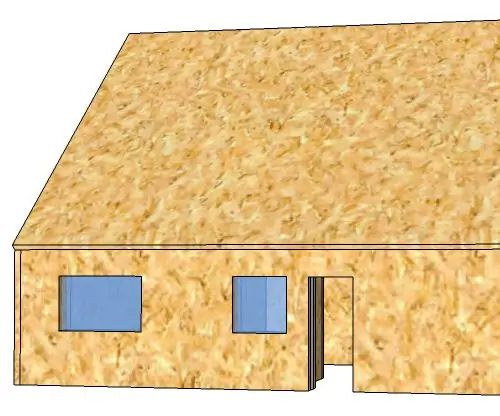
Ухаалаг байшин: Хэрэв та бөөрөлзгөнө пи ашиглан ухаалаг байшин хийхийг хүсч байвал доорх алхмуудыг дагана уу. Та үүнийг мэдэхээсээ өмнө ухаалаг байшингаа өөрөө хийсэн болно
Ухаалаг нохойн байшин: 6 алхам

Ухаалаг нохойн байшин: Ихэнх гэрийн тэжээвэр амьтад гэрийн тэжээвэр амьтдын эзгүйд юу хийж байсныг сонирхож сурдаг бөгөөд бид Raspberry Pi дээр суурилсан нохойны дэлгэц бүтээх болно. Ажлын өдрийн дараа та програмыг шалгаж, түүний "сандал" дээр өнгөрөөсөн цагийг харах боломжтой, хэр их
